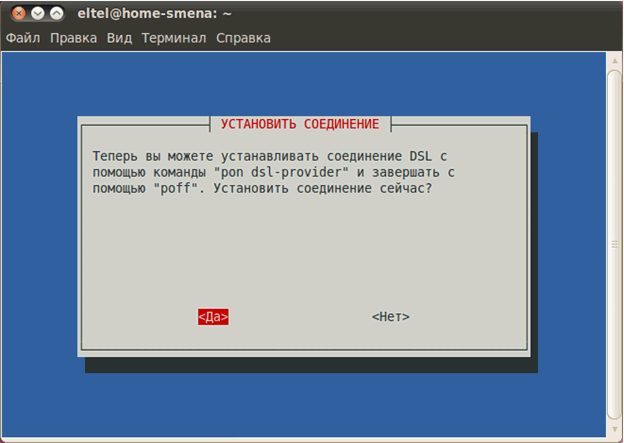Настройка PPPoE в Ubuntu
1) В Ubuntu утилита для настройки PPPoE соединения называется pppoeconf. Для запуска pppoeconf потребуются полномочия суперпользователя (root, администратора). Для этого вызовем команду pppoeconf через sudo. В терминале (Приложения -> Стандартные -> Терминал) набираем команду sudo pppoeconf. Для подтверждения запуска команды от суперпользователя root нас попросят ввести пароль root. Вводим пароль, нажимаем Enter.
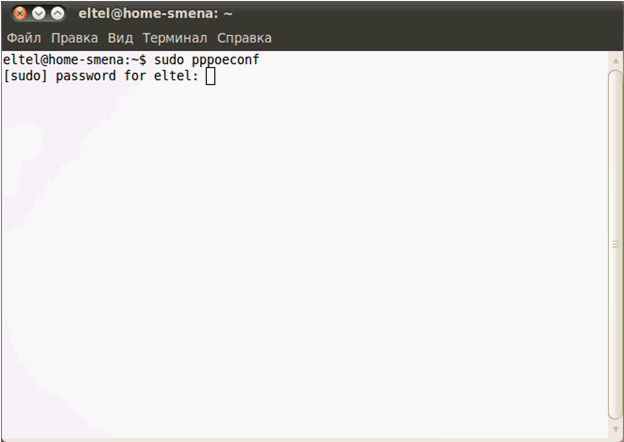
2) Появится программа настройки соединения, которая выведет обнаруженные сетевые устройства. В большинстве случаев, нужно просто нажать “Да”

3) Далее последует поиск сервера PPPoE-авторизации. Если на этом этапе утилита pppoeconf выдаст отрицательный ответ – проверьте, подключен ли кабель к вашей сетевой карте.
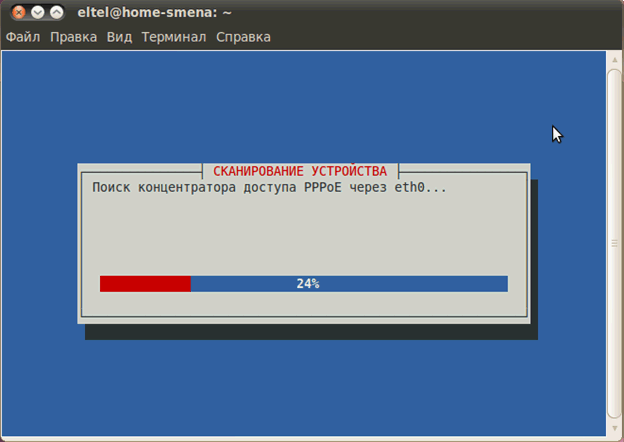
4) Далее Вас спросят, хотите ли Вы использовать опции: noauth (не требовать аутентификации от PPPoE сервера) defaultroute (автоматически добавляет маршрут по-умолчанию) и удалить опцию nodetach. Нажимаем “Да”.
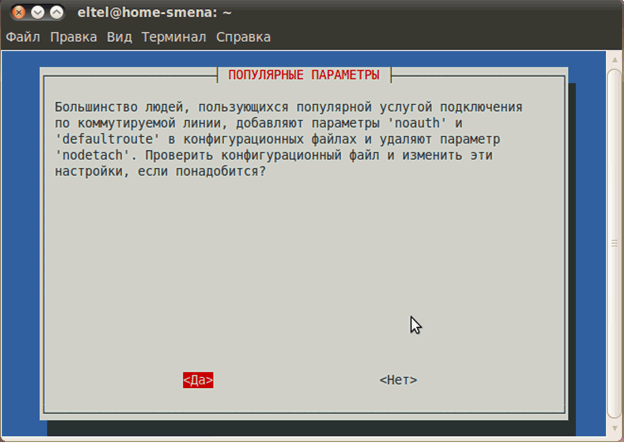
5) Далее pppoeconf уведомит Вас об изменении файла конфигурации dsl-provider. Соглашаемся, нажимаем “Да”
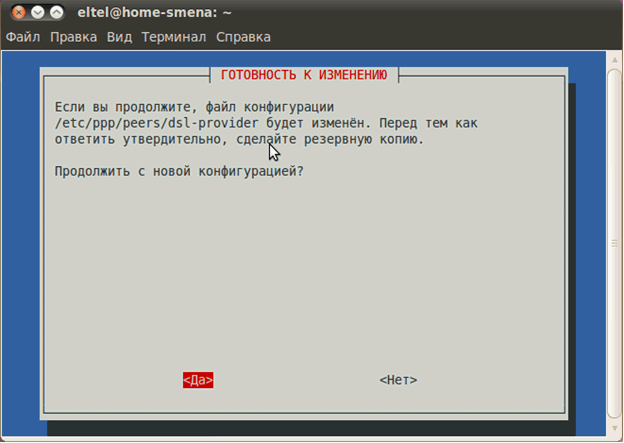
6) Далее вводим Ваш логин из договора и нажимаем “Ок”.
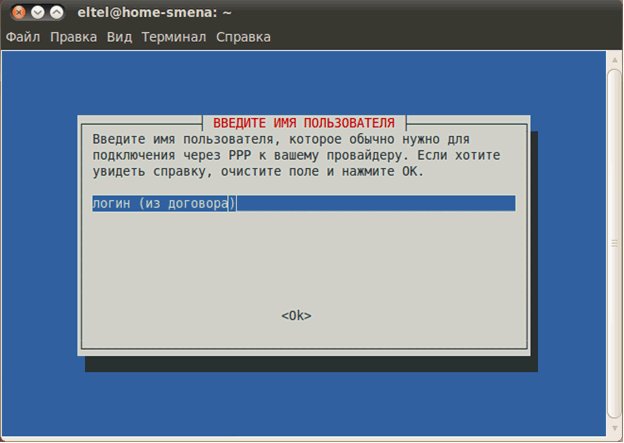
7) Далее вводим пароль из договора. Нажимаем “Ок”. Пароль чувствителен к регистру. В случае ошибки вы сможете поправить пароль при помощи pppoeconf.
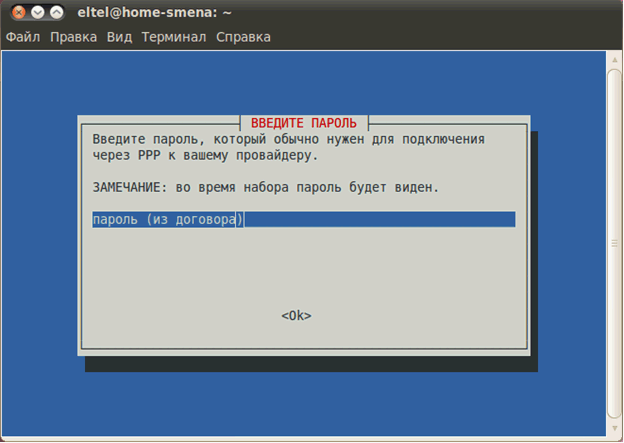
8) Далее Вас спросят, добавлять ли автоматически адреса DNS – серверов при подключении. Нажимаем “Да”.
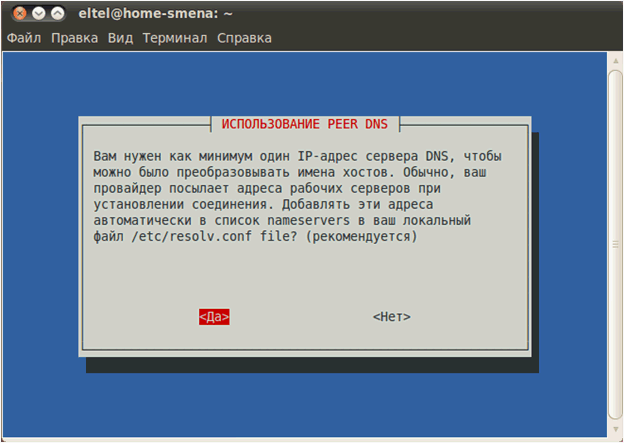
9) В следующем окне “Проблема с ограниченным MSS” нажимаем “Да”.
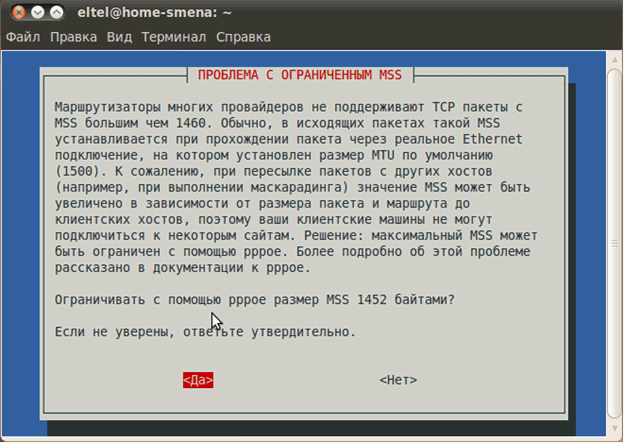
10) Далее выбираем ответ на вопрос “Устанавливать ли соединение при загрузке компьютера?”
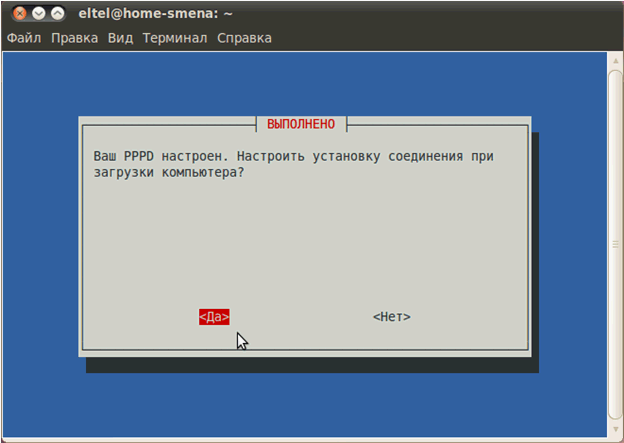
11) Проворьте соединение, установив его. Настройка закончена! Установить и разорвать соединение Вы можете командами: sudo pon dsl-provider sudo poff dsl-provider соответственно.